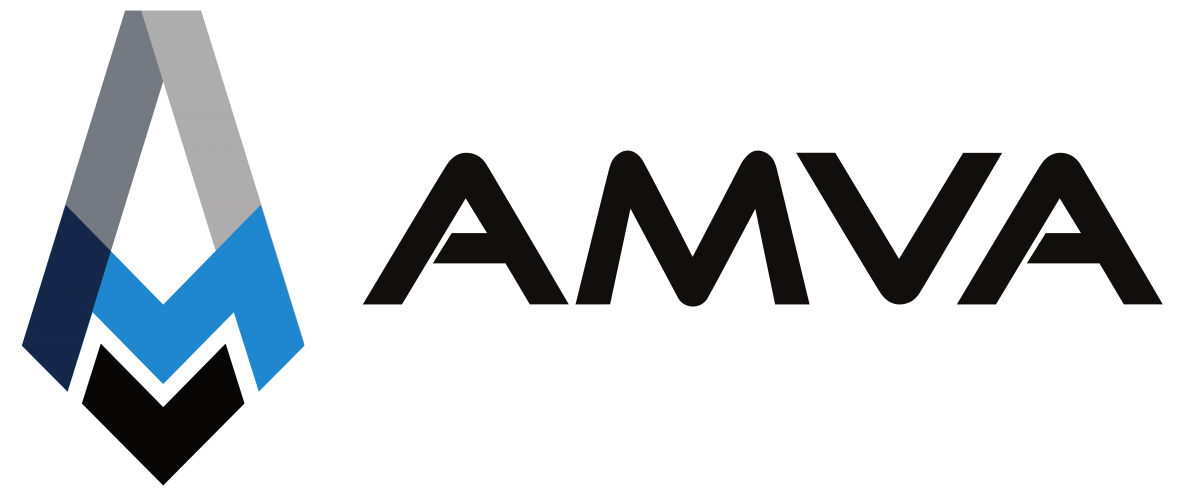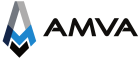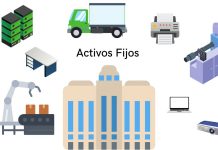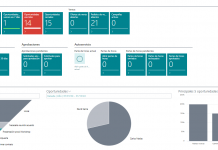Las empresas, cuando adquieren un ERP, lo realizan pensando en los rendimientos que generará dado que sus actuales activos principales, sus trabajadores, se dedicarán a tareas intensivas en capital humano y no a tareas que, aunque necesarias, resultan arduas, poco productivas y que inciden en el desincentivo del recurso para aumentar su productividad (Nada mas frustrante que no poder ser más productivo queriéndo serlo). No se trata de un recorte del gasto sino de un aumento de los ingresos por situar los recursos en tareas mas productivas.
También, además, existen procesos que por su carga de cálculo interno conllevan mucho tiempo, tiempo que es totalmente improductivo y que los esfuerzos deben centrarse en reducirlos.
En las primeras versiones de Dynamics NAV, esto requería mucho control y una parte técnica. Se requería mantener una instancia en el servidor inactiva que actuase conforme se la programase, pero se requería revisión periódica de sus tareas debido a que ésta podía fallar.
Desde Dynamics NAV 2017 (creo) y hasta Business Central, que implementa algunas mejoras a la posibilidad de automatización, la gestión se realiza internamente en el programa sin necesidad de configurar otra instancia traduciéndose en una mayor robusted e improbabilidad de fallo.
La administración de esta automatización de proyectos se realiza, en Dynamics 365 Business Central y anteriores, mediante la página «Movs. cola de proyecto»:

Una cola de proyecto es la configuración de la ejecución automática de un proceso. La ejecución podrá ser periódica o única, se podrá establecer el momento de ejecución y, muy importante, se pueden establecer los filtros del proceso que se deben aplicar de forma apriorística.
Voy a mostrar como configurar la ejecución de un proceso de forma periódica. El proceso, que tendrá una entrada en el blog con posterioridad, lo que realiza es una carga de los resultados de los distintos esquemas de cuentas configurados de forma que permite que se actualicen los datos (en este caso diariamente) automáticamente y que podamos utilizar unos servicios de reporting como Power BI para coadyuvar la toma de decisiones a gerencia (Teniéndo los datos actualizados):

Lo primero, en la pestaña general, es el tipo de objeto a ejecutar que puede ser una codeunit o un informe (para finalizar mostraré el ejemplo de un informe).
Tendremos que establecer el día y la hora de la primera ejecución y, si se desea también la última vez que se deberá realizar.
En el apartado de periodicidad tenemos la novedad que incluye Business Central. Tradicionalmente, podíamos establecer la ejecución en base diaria, pero ahora también podremos utilizar una fórmula de fecha para la ejecución (+1D). También estableceremos el rango de horas en el que se podrá ejecutar el proceso.
Una vez está configurada la ejecución deberemos darle a la acción «Establecer estado en Preparado» que lo que hace es activar la ejecución del proceso en base a los parámetros configurados.
Si en lugar de una codeunit eligiésemos un informe para su planificación de ejecución nos será sencillo configurar los filtros con los que debe ejecutarse.
Para ello activamos, de la pestaña «Parámetros del informe» el botón de «Opciones de la página de solicitud de informe» nos aparecerán los filtros para la ejecución del informe de forma que podremos establecer los filtros con los que se ejecutará el proceso. El resto de la configuración es común con el ejemplo presentado con anterioridad.
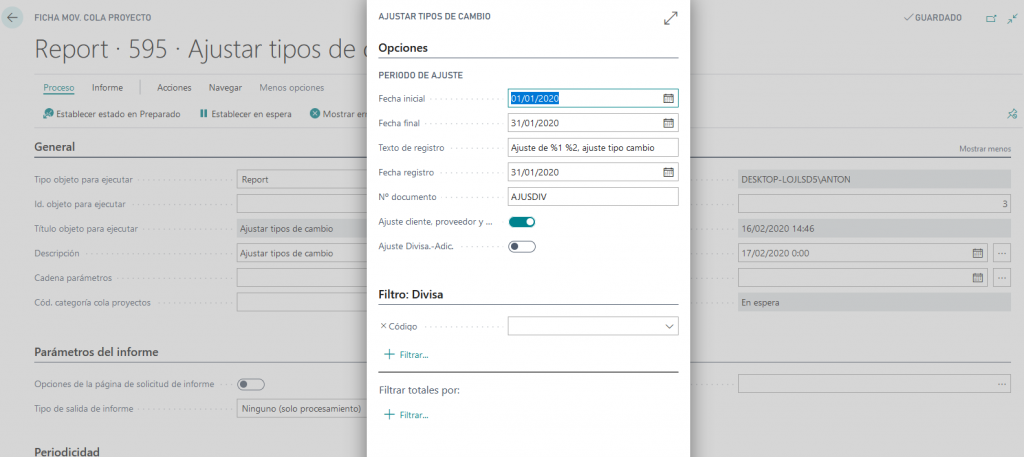
Una vez establecemos los procesos debemos ser capaces de poder hacer un seguimiento de su ejecución.
Este seguimiento se realiza desde «Movs. registro cola proyecto»:
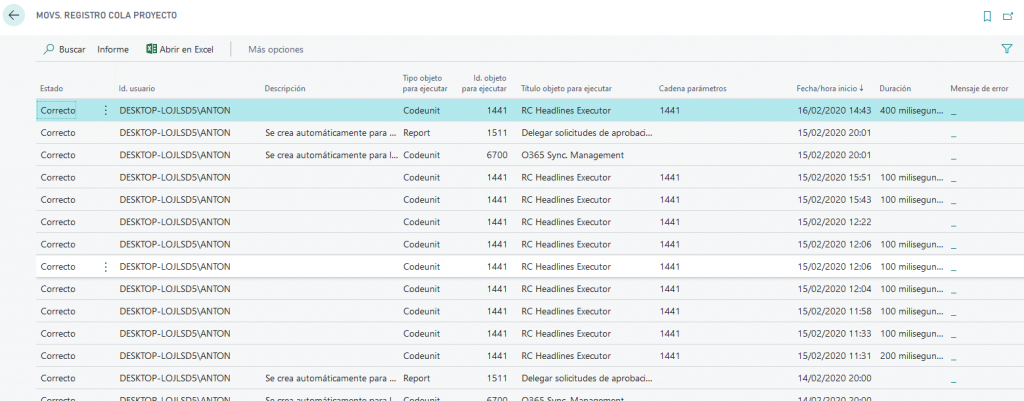
En él se nos informa de qué se ejecuta, cuándo y cuánto tiempo tarda. En caso de que el lanzamiento de un proceso diera lugar a un error nos aparecería el texto del error que lo ha motivado.Como puede verse en la captura, existen múltiples procesos que aparecerán aquí y que nosotros no hemos configurado. Devienen del funcionamiento normal del programa y alguno de esos procesos será el «RC Headlines Executor» o el módulo del SII en caso de tenerlo activado.
Las colas de proyecto son una funcionalidad muy útil de Dynamics 365 Business Central que permite a las empresas planificar, automatizar y, en resumen, facilitar los procedimientos de negocio, sin destinar innecesarios recursos para ello, promoviendo la consecución de sus objetivos.